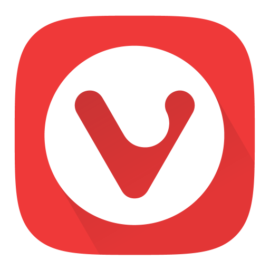目次
近年、ウェブブラウジングは進化し続け、使い勝手の向上に注力されています。その中で、Microsoft Edgeが提供する「Vertical Tabs(垂直タブ)」は、Microsoft EdgeであのFirefoxのようなタブ管理をすることができるようになる画期的な機能です。他のブラウザにも似たような機能は存在しますが、Microsoftの開発チームが手掛けているという点と、使いやすさに優れているという点で、特にオススメできる機能です。ここでは、Microsoft EdgeのVertical Tabsにスポットを当て、その魅力や利点について探ってみましょう。

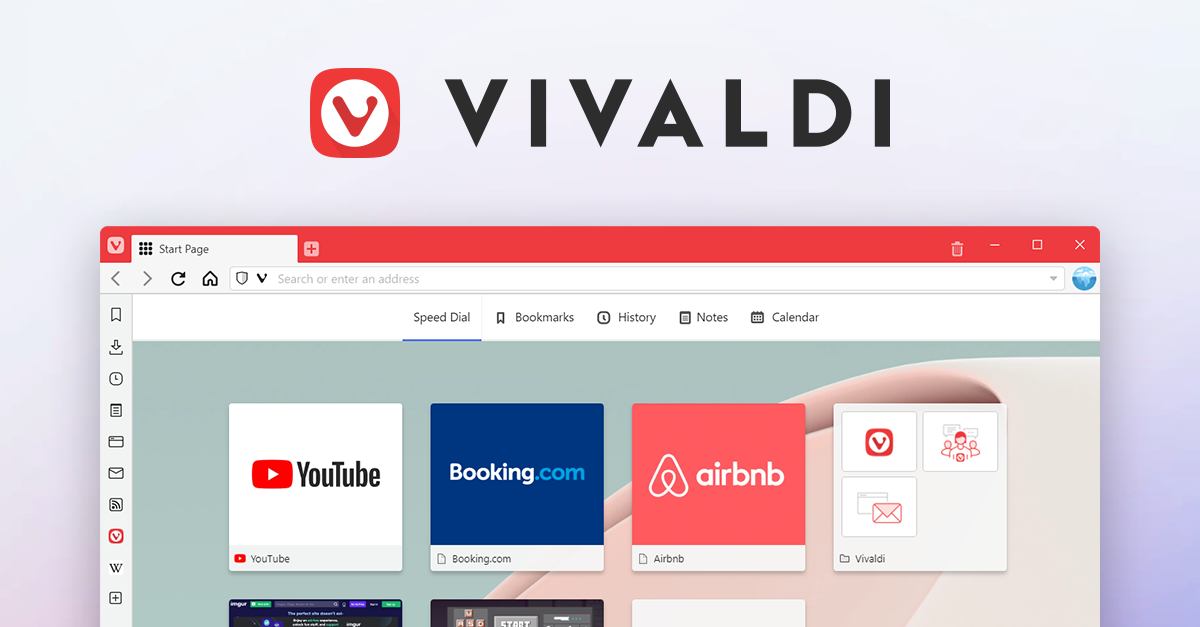
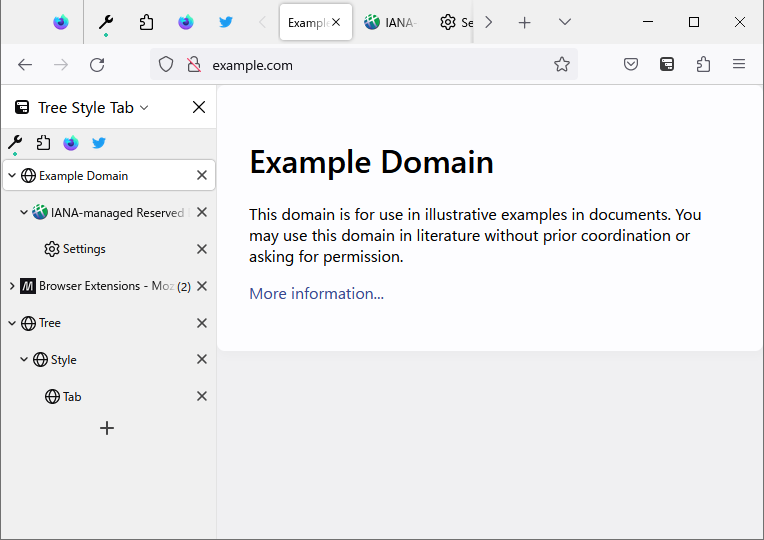
垂直タブの特長
ウェブブラウジングの中でタブは、複数のウェブページを同時に開くための便利な手段です。しかし、タブが増えてくると情報の整理や切り替えが煩雑になることがあります。最近では検索結果をいくつかなタブで開いておいて、タブを切り替えて使うことが一般的です。しかし、この使い方をするのならば標準の横並びに整列されたタブでは余白が多く、タブを20/30あるいはそれ以上開いているととても使いにくいです。こうした課題を解決するために、Firefoxでは垂直タブが登場しました。この機能はあまりに便利だったため現在においてもヘビーユーザーはいますし、カスタマイズ性が高く、最近注目を集めているブラウザーの一つであるVivaldiでも利用可能な機能となっています。本稿ではこの垂直タブの特長を見てみましょう。
1. タブの一覧性と整理性
垂直タブは、画面の片側にタブをリストとして表示するため、開いているタブの一覧性と整理性を向上させます。通常の横並びのタブでは、タブが狭くなっていくとタイトルが省略されてしまい、どのページが開かれているのか分かりにくくなることがあります。垂直タブでは、タブのタイトルが縦に並ぶため、各タブの識別が容易であり、必要な情報にアクセスしやすくなります。
それこそ100個や200個のタブを開いていても簡単に情報を探し出すことができます。後述のタブのグループ化によって単にタブを大量に画面内に収められるだけでなく、まとまりを持って管理することができるためタブを利用した無頼ジングはさらにはかどります。
2. タブの切り替えの容易さ
垂直タブは、タブの切り替えをよりスムーズに行えるように設計されています。一覧性の高さから、目的のタブを探し出し、クリックするだけで瞬時に切り替えが可能です。これにより、複数のタブを行き来しながら作業を進める際に、ストレスや時間のロスを軽減できます。
3. スペースの有効活用
従来の横並びのタブでは、タブが多くなるとスペースが足りなくなることがあります。垂直タブは、画面の縦方向にタブを表示するため、画面幅を有効に活用しつつ、多数のタブを管理できる利点があります。特にノートパソコンや小さいディスプレイを使用する場面では、スペースの有効活用が重要となります。
タブに表示されるものはサイトに設定されたファビコンとタイトルです。何かを検索しているときにGoogleの検索ボックスに入力した大体の内容が必要になることはあっても、各サイトのタイトルが必要になることは少ないです。もちろん概要がタイトルに現れるとは思いますが、本来そうした情報は検索結果を出力したGoogleのページとグループ化されるべきです。そうしたこともあり、タイトルに多くの横幅をとる必要などはなく、とりあえずページのファビコンによって区別ができるようになる程度の情報さえあれば十分なはずです。垂直タブはまさにこの問題を解決してくれます。
4. タブのグループ化
垂直タブには、タブをグループ化する機能も備わっています。関連するタブをまとめて管理することで、作業の効率が向上します。例えば、プロジェクトごとにタブをグループ化しておくことで、関連情報をまとめてアクセスできます。グループ単位でのタブの切り替えも簡単に行え、作業の効率化を図れます。
垂直タブの実際の活用方法とシーン
Microsoft Edgeの垂直タブは、さまざまなシーンで効果的に活用できる便利な機能です。以下では、具体的な使い方や活用シーンについて紹介します。
1. プロジェクトごとのタブのグループ化
ウェブブラウジング中に複数のプロジェクトやタスクに関連するタブを開いている場合、垂直タブを活用してタブをグループ化することができます。例えば、仕事のプロジェクトごとにタブをまとめ、関連情報を一括管理することができます。タブをグループ化することで、作業の効率が向上し、必要な情報へのアクセスが容易になります。
ピン留め機能を利用することで重要なページを固定化できるため、プロジェクトなどでのタブ管理がさらにやりやすくなります。
2. 調べ物や学習の際のタブ管理
インターネットでリサーチや学習を行う際、複数のウェブページを開いて情報を収集することがあります。垂直タブを使用すれば、異なるトピックや情報源ごとにタブを整理し、必要な情報を迅速にアクセスできます。また、タブの一覧性が高いため、どのタブがどの情報を持っているかを一目で確認できるため、混乱せずに作業を進められます。
3. マルチタスク作業の簡略化
垂直タブは、複数のウェブページを同時に開く際のマルチタスク作業を簡略化するのに役立ちます。例えば、プレゼンテーションを準備しながら資料を調査したり、オンライン会議中に関連情報を確認したりする場合に便利です。タブを画面の一部にリストとして表示し、必要な情報に瞬時にアクセスすることができます。
さらに、先日のアップデートでSplit Viewが導入されたためマルチタスクにおいてブラウザをタブごとに垂直分割することが可能になったためマルチタスクのやりやすさはさらに向上しました。
4. ニュースや動画閲覧などの娯楽コンテンツ閲覧
ニュース記事やエンターテイメントコンテンツなど、興味のある情報を複数のウェブページで追いかける場合、垂直タブを使用してまとめて閲覧できます。タブをリストとして表示するため、どのコンテンツを開いているかが一目でわかり、スムーズな切り替えが可能です。
他ブラウザとの差別化
ウェブブラウジングの世界は、競争が激しく、ユーザーにとって使い勝手や機能の違いが大きな選択基準となります。Microsoft Edgeの垂直タブは、他のブラウザとの差別化を図る革新的な要素として注目されています。その差別化の鍵について見ていきましょう。
1. Microsoftの開発チームによるサポート
Microsoft Edgeの垂直タブは、Microsoftの開発チームによって継続的に改良されています。これにより、安定性や使いやすさが向上し、ユーザーは安心してこの機能を活用できます。他のブラウザでも同様の機能は提供されていますが、Microsoftの信頼性あるサポートによって、エラーや不具合のリスクを軽減することができます。
2. Microsoft 365との統合性
Microsoft Edgeは、Microsoft 365との高い統合性を提供しています。垂直タブを利用することで、Microsoft 365のアプリケーションやドキュメントとシームレスに連携できます。例えば、垂直タブを使用してExcelの作業とOneDriveのドキュメントを同時に管理することが可能です。この統合性は、ビジネスユーザーやオフィスワーカーにとって大きな利点となります。

3. ユーザーインターフェースの最適化
Microsoft Edgeの垂直タブは、ユーザーインターフェースが最適化されています。タブを垂直方向に表示することで、タイトルが省略されることなく、開いているタブの一覧性が向上します。また、垂直タブは特にノートパソコンや小さいディスプレイを使用する場面で効果を発揮し、スペースの有効活用に貢献します。他のブラウザと比較しても、Microsoft Edgeの使いやすいデザインは優れています。
4. Microsoft Edgeとの連携強化
Microsoft Edgeの垂直タブは、他のMicrosoft Edgeの機能との連携が強化されています。例えば、垂直タブとタブのピン留め機能を組み合わせて使用することで、より効率的なタブ管理が可能です。
Fluent Designの特徴と垂直タブへの適用
Fluent Designは、使いやすさと魅力的なデザインを両立させるためのデザインアプローチであり、Microsoft Edgeの垂直タブにもこのコンセプトが活かされています。Windows 11で採用されているデザインなので、Google Chromeを使うよりも圧倒的にデザインとしての統一感や、操作性に優れています。Google Chromeではスクロールすらカクつくので、お世辞にも使いやすさは考えられていません。

1. 直感的な操作性
Fluent Designは、ユーザーにとって直感的な操作性を実現することを目指しています。そのため、Microsoft Edgeの垂直タブでは、タブ同士の適切な間隔や影を活用して、各タブが明確に区別されるようデザインされています。これにより、ユーザーはどのタブを選択しているかを迷うことなく、スムーズに操作できます。
2. 視覚的な分かりやすさ
Fluent Designは、要素のライトとシャドウ、アニメーションを通じて視覚的な分かりやすさを提供します。Microsoft Edgeの垂直タブでは、タブの切り替えや操作時にスムーズなアニメーションが適用され、ユーザーにどのタブがアクティブなのかを即座に伝えます。この視覚的なフィードバックによって、ユーザーは操作の結果を確認しやすくなります。
3. ユーザーエクスペリエンスの向上
Fluent Designは、ユーザーエクスペリエンスを向上させることを重視しています。Microsoft Edgeの垂直タブでは、タブの大きさや配置、アニメーションなどがユーザーの操作に合わせて最適化されています。これにより、ユーザーは自然な流れでタブを切り替えたり管理したりできるため、より効率的なブラウジング体験を享受できます。
4. マルチデバイス対応の一貫性
Fluent Designは、マイクロソフトの製品間で一貫性のあるデザインを提供することも重要視しています。Microsoft Edgeの垂直タブも、Fluent Designのガイドラインに従ってデザインされており、Windowsデバイスをはじめとするさまざまなデバイスで一貫した使いやすさを提供しています。ユーザーは異なるデバイス間で同じデザイン要素を見つけることで、親しみやすい環境でブラウジングを楽しむことができます。
まとめ
Microsoft EdgeのVertical Tabsは、ウェブブラウジングの新しい可能性を切り開く革新的な機能です。タブ管理の効率化と使いやすさを両立させ、ユーザーの作業環境を向上させます。他のブラウザでも同様の機能が提供されていますが、Microsoft EdgeのVertical Tabsはその高い統合性と開発チームによるサポートによって、一歩踏み込んだ利用体験を提供します。
公式ウェブサイトを通じて、Microsoft EdgeのVertical Tabsの詳細を確認してみましょう。その便利さや効果を実際に体感することで、新しいタブ管理のスタイルに驚かれることでしょう。詳細は以下のURLからご確認いただけます。